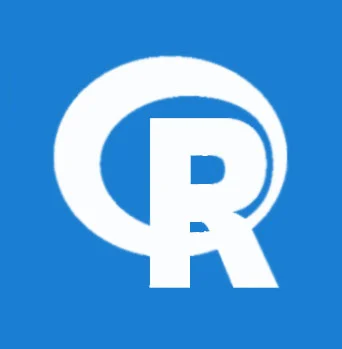
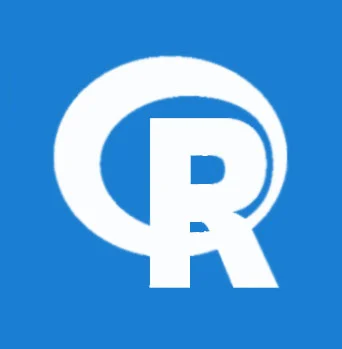
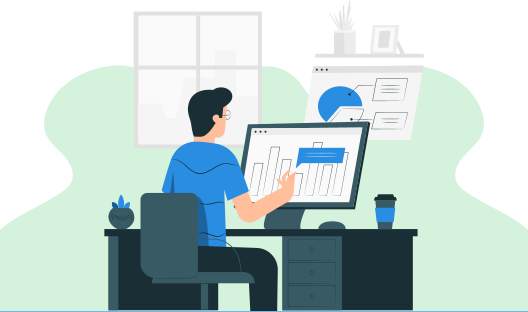
本教程的结构是,您将首先探索什么是 RStudio 以及如何将 RStudio 安装到您的系统中。之后,我将帮助您熟悉 RStudio——不同选项卡的特点,如控制台、环境、历史、包等。
RStudio 是一种用于运行 R 编程语言的集成开发环境 (IDE)。与许多其他 IDE 一样,RStudio 也具有控制台、语法高亮显示器以及用于绘图和建模等的其他图形用户工具。
RStudio 有两个版本——开源(免费)版和商业许可版。
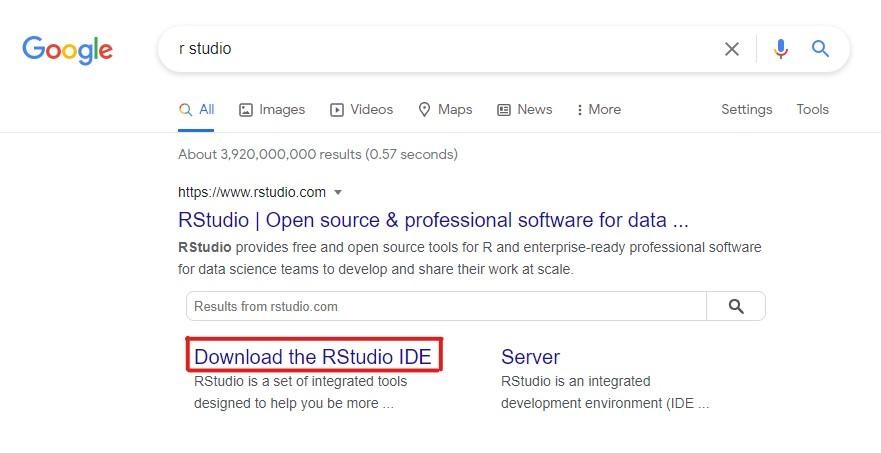
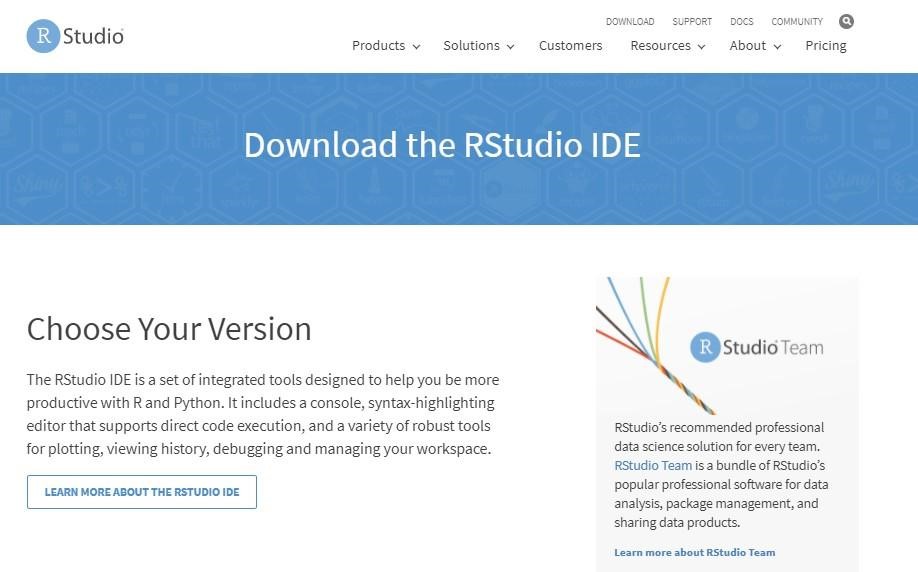
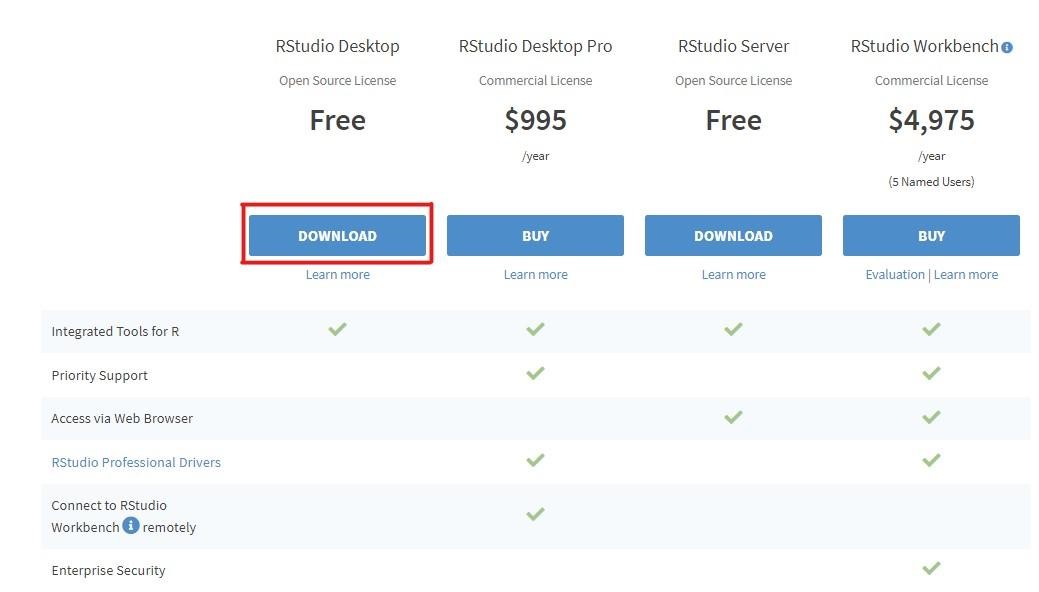
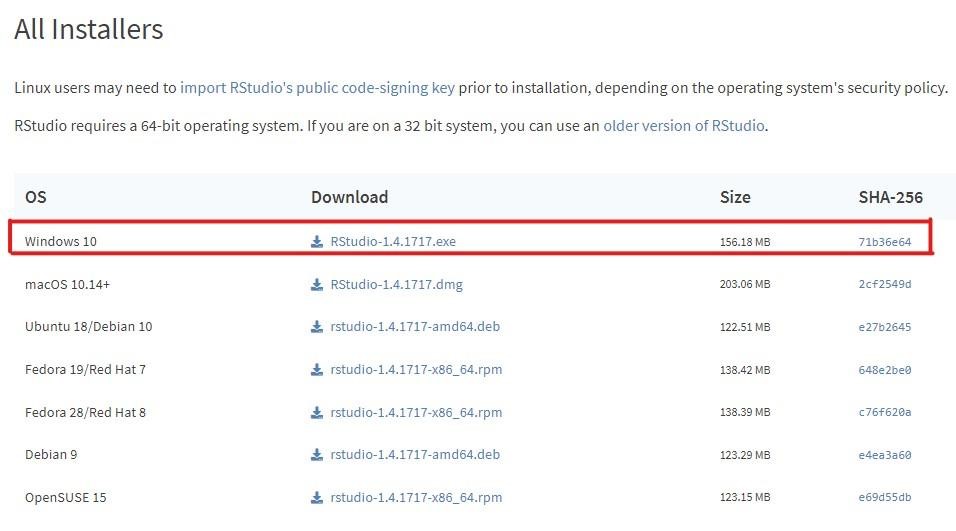
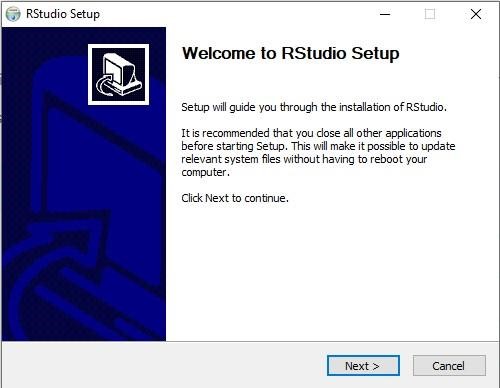
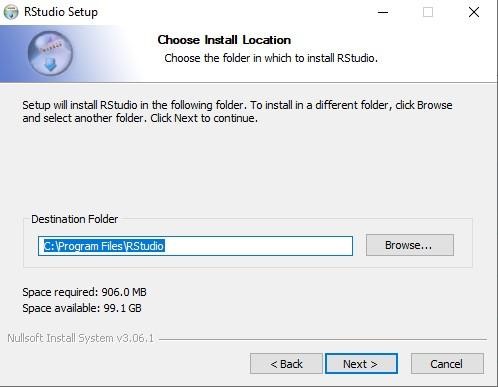
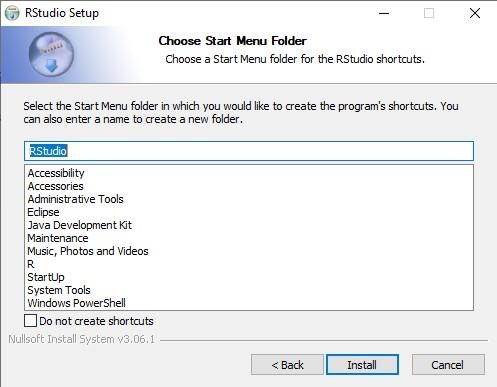
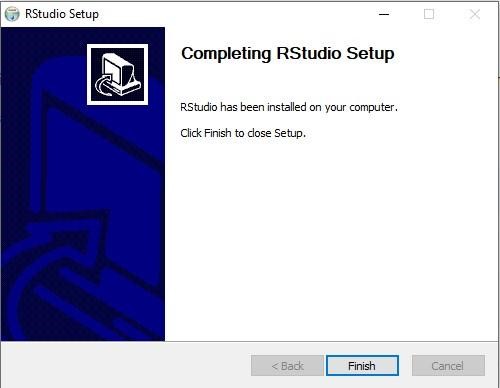
现在 R studio 已成功安装在您的系统上,您可以开始使用它来编写自己的 R 程序。在 Rstudio 中编写 R 程序之前,让我们先熟悉一下 RStudio。遵循此分步指南将教您如何顺利使用 IDE。
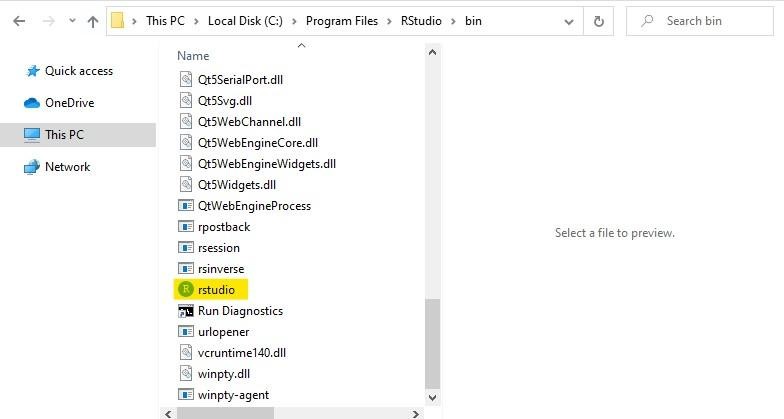
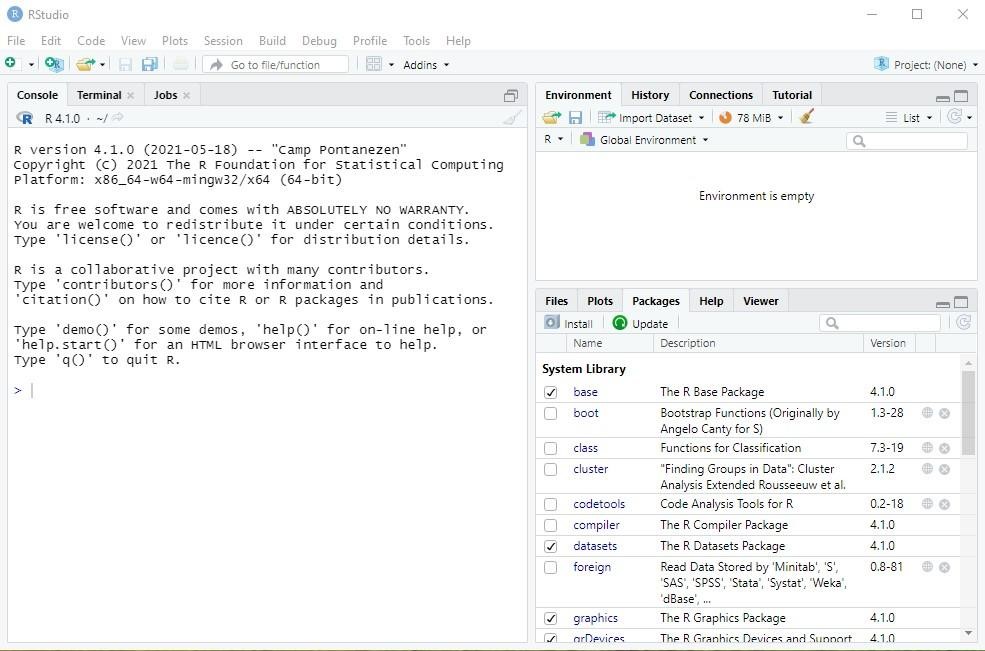
RStudio 中的控制台选项卡是我们编写和执行 R 程序的地方。换句话说,控制台接收输入,执行操作,并同时显示输出。
除此之外,控制台还会为您提供一些关于您正在使用的 R 的基本信息。您可以查看这些信息,并尝试通过在光标处键入命令来了解更多关于 R 的知识。
让我们看看控制台如何操作,以及在使用 RStudio 控制台时需要习惯哪些基本操作。
在 R studio 中,要清除控制台,请使用命令 Ctrl + L。

与在 Python 中一样,我们可以在 R 编程中使用 # 符号来注释一行。
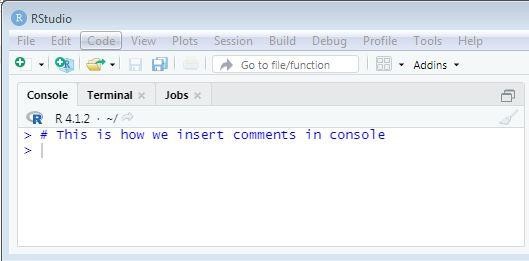
如您所知,控制台是唯一可以立即测试代码的地方。请看下面的屏幕截图,其中仅通过提供操作数和运算符就完成了基本的算术运算。

只需按下回车键,您就会得到您想要的输出,就这么简单。
注意:为了提高可读性,请按两三次 Enter 键
全局环境选项卡在 R studio 中扮演着重要角色,因为它可以被看作是一个显示所有活动对象的工作区。在 R Studio 中,我们导入的变量和数据都作为对象保存。
当您在控制台中声明一个变量时,它会自动显示在环境选项卡中。
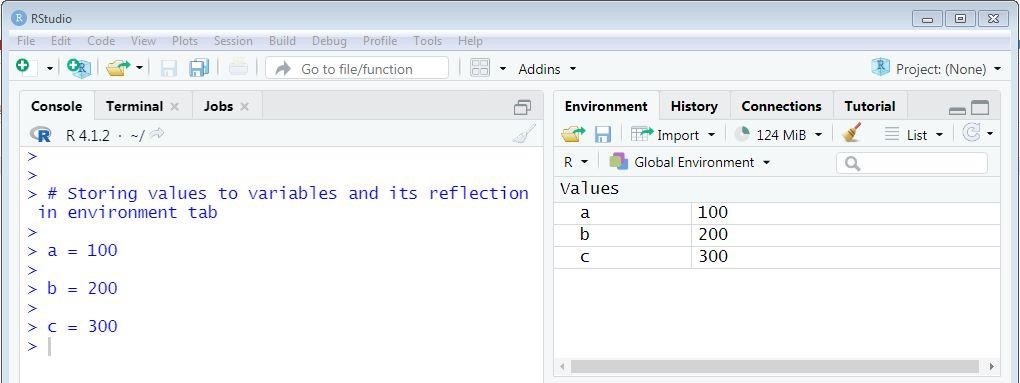
在上面的示例中,您有 3 个变量,分别是 a、b 和 c,它们各自被赋予了值 100、200 和 300。在环境选项卡上,您可以看到您已声明的值。
除此之外,您还可以找到历史选项卡,它会跟踪您到目前为止为程序使用的所有命令。请看下面的屏幕截图。
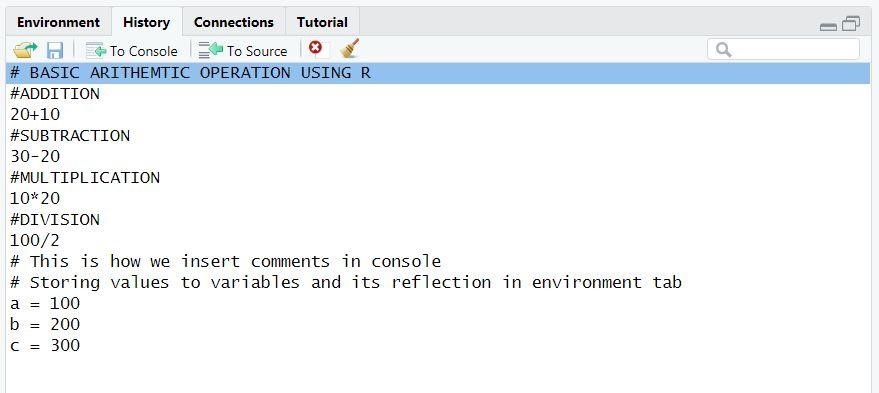
您可以在历史选项卡中看到我们到目前为止所做的所有操作。现在假设您想从历史记录中删除一些选定的条目,这可能吗?是的,可以。您可以使用工具栏中的红色叉号按钮。

现在要清除整个历史条目,您可以使用工具栏上显示的扫帚按钮。
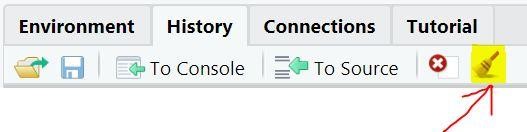
RStudio 中下一个不可或缺的部分是“包”选项卡,它列出了运行 R 程序所必需的所有包。包是 R 编译代码、数据、函数和文档的可共享集合,它们是专门为执行特定任务而创建的。

您在 R 中编写的每一段代码都必须保存在某个文件中以备将来使用。为此,您需要首先按照下图所示的步骤创建一个 R 文件:File -> New File -> R Script。另一个可用的选项是使用快捷键 Ctrl+Shift+N。

这将为您打开一个如下图所示的四窗格窗口。第一个窗格是文本编辑器,我们通常在这里编写代码。
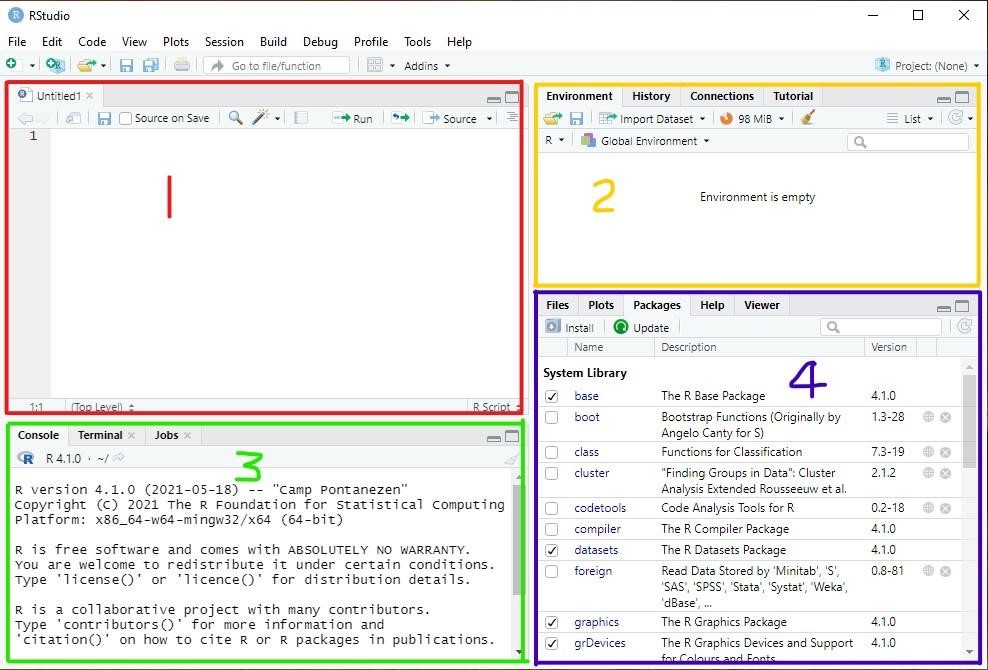
那么,现在您已经掌握了关于 RStudio 的一些基本知识,在下一章中,您将更深入地了解如何在文本编辑器中编写您的第一个代码,以及如何在 RStudio 中运行您的 R 代码等等。请继续关注我们即将推出的教程,用 R 来提升自己。